WordPress Toolkit ist eine Verwaltungsschnittstelle, mit der Sie WordPress in Plesk einfach installieren, konfigurieren und verwalten können. In diesem Artikel zeigen wir Ihnen, wie Sie WordPress-Installationen in Plesk sichern und wiederherstellen. Greifen Sie zunächst über Ihr HostPapa-Dashboard auf Ihr Plesk Control Panel zu.
Bitte beachten Sie, dass das WordPress Toolkit die WordPress-Version 4.9 und höher installieren, konfigurieren und verwalten kann und die Erweiterung mit den Editionen Web Pro und Web Host Plesk kostenlos ist. Es ist für die Web Admin-Edition kostenpflichtig verfügbar.
So sichern und wiederherstellen Sie WordPress-Installationen
Um Datenverlusten vorzubeugen, können Sie Ihre Websites sichern und wiederherstellen. Sie können dies entweder mit der WordPress Toolkit-Funktion oder dem allgemeinen Plesk-Backup-Tool Backup Manager tun.
Das Erstellen von Backups in WordPress Toolkit kann aus folgenden Gründen bequemer sein:
- WordPress Toolkit sichert einzelne Websites, während Backup Manager das gesamte Abonnement mit seinen Websites und Daten sichert.
- WordPress Toolkit-Sicherungen benötigen weniger Zeit und Speicherplatz für einzelne Websites.
- WordPress Toolkit-Sicherungen erfordern keine Einrichtung.
Führen Sie die folgenden Schritte aus, um eine WordPress-Website zu sichern:
1. Gehen Sie zu WordPress .
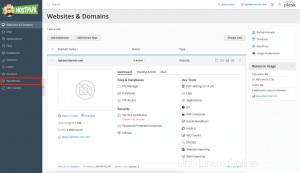
2. Klicken Sie auf Sichern/Wiederherstellen auf der Installationskarte, die Sie sichern möchten.
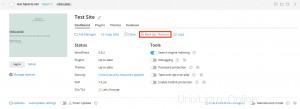
3. Klicken Sie auf Sichern .
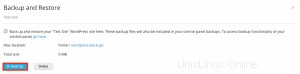
Wenn die Sicherung abgeschlossen ist, wird sie in der WordPress Toolkit-Sicherungsliste angezeigt.
Gehen Sie folgendermaßen vor, um eine WordPress-Website wiederherzustellen:
1. Gehen Sie zu WordPress .
2. Klicken Sie auf Sichern/Wiederherstellen auf der Installationskarte, die Sie wiederherstellen möchten.
3. Klicken Sie auf Wiederherstellen . Sie haben jetzt Ihr Backup wiederhergestellt.
Möglicherweise möchten Sie WordPress Toolkit-Sicherungsdateien herunterladen, um sie an einem anderen Ort zu speichern.
Führen Sie die folgenden Schritte aus, um WordPress Toolkit-Sicherungsdateien herunterzuladen:
1. Gehen Sie zu WordPress .
2. Klicken Sie auf Sichern/Wiederherstellen auf der Installationskarte, deren Sicherungsdateien Sie herunterladen möchten.
3. Klicken Sie auf das Download-Symbol des Backups, dessen Dateien Sie herunterladen möchten. Sie werden zum Dateimanager-Verzeichnis weitergeleitet, wo WordPress Toolkit-Sicherungen wiederhergestellt werden.
4. Klicken Sie auf das dreizeilige Symbol der Sicherungsdatei, die Sie herunterladen möchten.
5. Klicken Sie auf Herunterladen .
Sie haben jetzt eine Sicherungsdatei heruntergeladen. Sie können Backups löschen, die Sie nicht mehr benötigen.
Führen Sie die folgenden Schritte aus, um eine WordPress Toolkit-Sicherung zu löschen:
1. Gehen Sie zu WordPress .
2. Klicken Sie auf Sichern/Wiederherstellen auf der Installationskarte, deren Sicherungsdateien Sie löschen möchten.
3. Klicken Sie auf das Papierkorbsymbol des Backups, das Sie löschen möchten.
4. Klicken Sie auf Löschen. Sie haben die Sicherung jetzt gelöscht.